
Znajdowanie miejsca w Mapach na Macu
Możesz znajdować adresy, firmy, punkty orientacyjne i wiele innych — w pobliżu lub dalej — i uzyskiwać informacje o danym miejscu.
Siri: Powiedz na przykład:
„Find coffee near me”
„What’s the quickest way to the Golden Gate Bridge?”
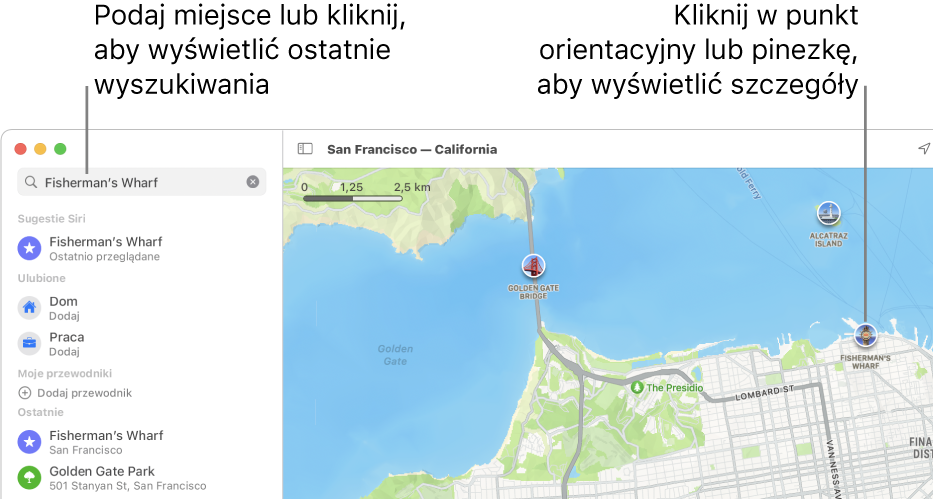
Szukanie położenia
W aplikacji Mapy
 na Macu kliknij w pole wyszukiwania, a następnie wpisz adres lub inne informacje. Na przykład:
na Macu kliknij w pole wyszukiwania, a następnie wpisz adres lub inne informacje. Na przykład:skrzyżowanie („plac unii lubelskiej”)
obszar („plac zamkowy lublin”)
punkt orientacyjny („centrum nauki Kopernik”)
kod pocztowy („30-898”)
typ lub nazwa organizacji („filmy”, „restauracje Kraków” lub „muzeum narodowe wrocław”)
szczegóły dotyczące położenia („włoska restauracja”, „kawiarnia z Wifi”)
współrzędne GPS („37.8199 N, 122.4783 W”)
Kliknij w wynik na liście, aby pokazać go w Mapach.
Uzyskiwanie informacji o położeniu
W aplikacji Mapy
 na Macu kliknij w położenie pinezki na mapie, a następnie kliknij w przycisk dodatkowych informacji
na Macu kliknij w położenie pinezki na mapie, a następnie kliknij w przycisk dodatkowych informacji  na karcie miejsca.
na karcie miejsca.Karty miejsca mogą zawierać adres miejsca, typ (na przykład punkt orientacyjny lub firma), odległość od Twojego bieżącego położenia, oceny, recenzje i inne. Możesz także określić trasę, dodać miejsce do ulubionych lub do kontaktów, a także zgłosić problem.
Aby zamknąć kartę miejsca, kliknij w dowolnym miejscu poza nią.
Aby otworzyć mapę w innym oknie, wybierz polecenie menu Plik > Nowe okno. Aby otworzyć mapę w innej karcie, wybierz polecenie menu Plik > Nowa karta.
Mapy można również otwierać w innych aplikacjach, takich jak Mail, Kontakty i Kalendarz. Na przykład, w wiadomości aplikacji Mail przytrzymaj wskaźnik nad adresem, a następnie kliknij w wyświetloną strzałkę.